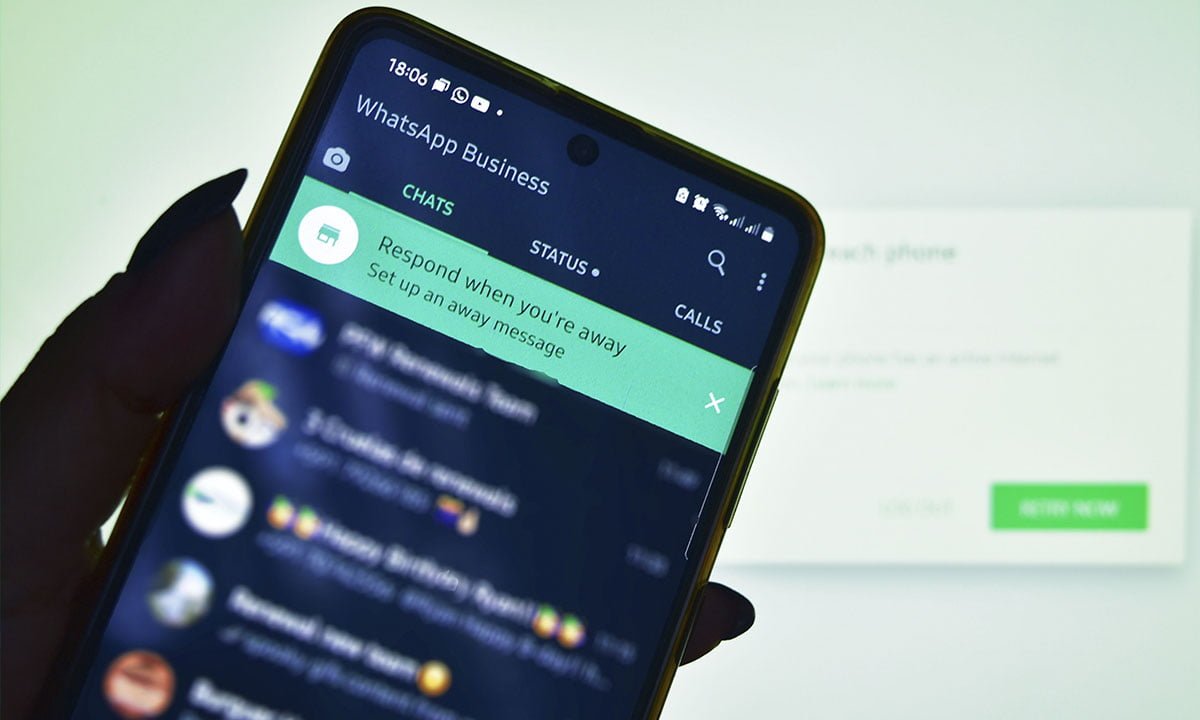Recuperar mensajes de WhatsApp es prioritario si usas esta popular herramienta, la cual es empleada por las personas para conectarse entre ellas y así compartir determinado contenido. En esta red social se deposita información importante que sería un problema perder.
Si bien WhatsApp solicita a sus usuarios realizar copias de seguridad para cuidar y conservar sus datos de manera segura, muchas veces estos no hacen caso. Esto deriva en una posible pérdida de información valiosa que luego buscarían desesperadamente obtener.
En las siguientes secciones, te enseñaremos a recuperar estos mensajesjunto con todo el contenido multimedia. La información estará dividida según el modo de hacer la recuperación.
- 10 aplicaciones alternativas a WhatsApp para Android e iOS
- 2 WhatsApp en Android – Cómo hacerlo en 2024
- 5 funciones ocultas en WhatsApp que pocos conocen
Recuperar mensajes de WhatsApp ¿Puedo lograrlo?
La respuesta es sí, por supuesto que se pueden recuperar mensajes de WhatsApp que perdiste, aunque no tengas una copia de seguridad. A continuación, te explicaremos como.
La forma más fácil de hacerlo es haciendo modificaciones manuales a los archivos de WhatsApp.
Para comenzar, sigue estos pasos:
- Abrir el almacenamiento de WhatsApp en el dispositivo.
- Acceder a la carpeta “Databases” donde se encuentra el archivo denominado “msgstore.db.crypt12”.
- Renombrar el archivo anterior, poniendo la fecha en la que se produjo la conversación, utilizando el formato de “año-mes-día”.
- Reinstalar WhatsApp y volverlo a abrir. Al hacerlo, aparecerá la opción de restaurar mensajes y debes presionar en “Aceptar”.
Otra opción es utilizar aplicaciones instaladas en el ordenador o en el dispositivo móvil.
Android Data Recovery
Para usar esta herramienta es necesario que conectes el móvil con un cable USB a la PC para recabar datos de este.
Para utilizar esta plataforma debes seguir los siguientes pasos:
- Descargar el programa a través de su página web.
- Vincular el teléfono al ordenador y configurarlo con la opción “Depuración o debugging”.
- Abrir el programa. Aparecerá una lista en donde estará el archivo que se busca recuperar.
Al final, solo debes elegir el archivo que quieres recuperar y presionar “Next”. Después de un momento, tendrás acceso a los datos que habías perdido.
Dr. Fone Data Recovery
Dr. Fone Data Recovery es otra opción para recuperar mensajes desde el ordenador. Lo malo es que es un programa que solo pueden utilizar aquellos dispositivos con sistema operativo Android.
Para utilizar esta aplicación, debes seguir los siguientes pasos:
- Conectar el celular al ordenador.
- Activar en el teléfono la opción de “depuración o debugging”. El programa va a identificar el dispositivo con todos los datos que tenga dentro.
- Elegir que tipo de contenido que se quiere recuperar.
- Apretar la opción de “Inicio” cuando aparezca el aviso de las condiciones para realizar el proceso.
- Permitir el análisis del dispositivo conectado al cable USB. El proceso puede tardar un tiempo.
Posteriormente, aparecerá una nueva pantalla que mostrará los elementos seleccionados en el cuarto paso y una barra de progreso. Al finalizar este, veremos los datos.
WhatsRemoved+
Una tercera opción es el uso de aplicaciones externas en el mismo teléfono, como WhatsRemoved+. Es importante destacar que solo se recuperarán elementos que se eliminen luego de tener instalada la aplicación.
En este caso, debes seguir los siguientes pasos:
- Descargar WhatsRemoved+ desde la AppStore de tu sistema operativo.
- Abrir la app. Aquí aparecerá una pantalla que indicará “Vamos a configurar la aplicación para que puedas detectar los elementos” y pedirá activar Firebase Crashlytics para detectar los errores. Tildar para aceptarlo.
- Dar acceso a los permisos para detectar mensajes, pulsar en permitir.
- Aceptar la sincronización con WhatsApp para detectar archivos eliminados. Aparecerán todos los elementos que hayan sido eliminados luego de instalar la aplicación y que se puedan restaurar.
- Seleccionar los que se deseen restaurar, pueden ser todos o algunos.
- Hacer clic en “Recuperar”.
Todos los archivos podrán encontrarse en una carpeta que se elegirá antes de comenzar el proceso.
Hacer una copia de seguridad en WhatsApp
Para evitar la pérdida de información a futuro es recomendable que realices un backup de tus datos. Para realizar esto y lograr que sea mucho más sencillo recuperar mensajes de WhatsApp, en este apartado aprenderás como hacerlo. Esto depende de si el sistema operativo del dispositivo es Android o iOS.
Copia de seguridad en Android
Para configurar la copia de seguridad en Android debes seguir los siguientes pasos:
- Abrir la sección de ajustes que se encuentran en los tres puntos ubicados arriba a la derecha de la pantalla.
- Elegir la opción de “Chats”, una vez dentro, pulsar “Copia de seguridad” al final de la lista. En esta sección, podrás ver la última copia, elegir dónde guardarlas y si guardar o no vídeos, ya que ocupan mucho espacio.
En el caso de que quieras desvincular la cuenta de Google Drive a la de WhatsApp, debes seguir los siguientes pasos:
- Abrir la configuración del teléfono y dirigirte a la ventana de aplicaciones. Aparecerá un listado de la copia de seguridad de las aplicaciones.
- Pulsar en WhatsApp y elegir la opción “Desconectar de Google Drive”.
Listo, se dejará de almacenar el contenido en el teléfono, hasta volverlo a configurar para que realice este proceso.
Copia de seguridad en iOS
Si la copia de seguridad es para un teléfono que tiene un sistema operativo iOS, se deben seguir los siguientes pasos:
- Ir a la sección “Configuración” que se encuentra en la barra de la parte inferior de la pantalla.
- Presionar “Chats”.
- Seleccionar la opción “Copia de seguridad” para realizar una copia inmediata, configurar una copia automática o incluir los vídeos en las copias.
Como puedes ver, los pasos son igual de sencillos que con los equipos cuyo sistema operativo es Android.
Recuperar los mensajes perdidos con éxito
Siguiendo los pasos mencionados anteriormente, no se necesita ser un experto para recuperar mensajes sin copia de seguridad previamente hecha. Solo basta con seguir los pasos mencionados en el cuerpo del texto para lograrlo.
De todas maneras, hacer una copia de seguridad puede lograr que sea mucho más fácil resolver problemas que puedas tener en el futuro, como la pérdida de un teléfono, la rotura o simplemente el cambio. Además, hemos demostrado que llevar a cabo los ajustes en el teléfono para que haga un backup no es nada difícil.